笔记本电脑没有wifi选项怎么办 电脑没有无线网络选项
更新时间:2023-12-30 14:55:13作者:jiang
在现代社会中笔记本电脑已经成为人们生活和工作中不可或缺的重要工具,有时候我们可能会遇到一个令人沮丧的问题:笔记本电脑竟然没有无线网络选项!这意味着我们无法连接到无线网络,无法享受到网络带来的便利和乐趣。不过不要担心这并不是绝望的局面。本文将为大家介绍一些解决办法,让笔记本电脑重新拥有无线网络选项,让我们能够随时随地畅享网络世界的便利。
步骤如下:
1.首先我们在电脑主页面点击左下角的开始图标,点击的时候使用鼠标右键。如下图所示。
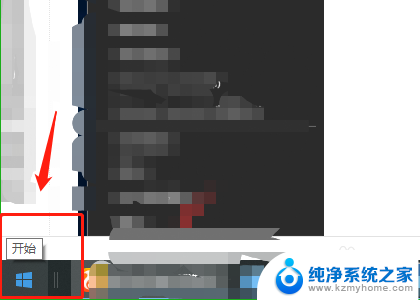
2.点击开始按钮后,我们选择“运行”按钮。然后我们在运行中输入“napa.cpl”按确定,如下图所示。
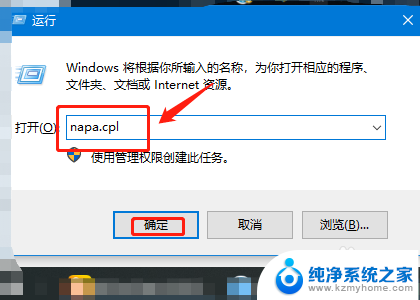
3.进入网络连接界面,右键单击wifi的无线网卡。选择启用,如果是启用状态,那么我们先右键禁用后, 再右键启用。
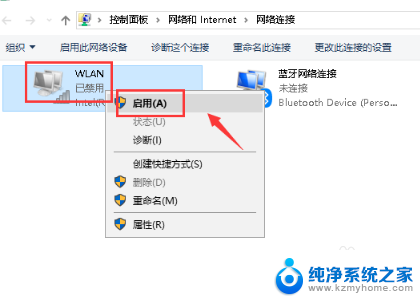
4.系统自动重启无线网卡,无线网卡重启后。我们的电脑就可以重新连接wifi了,如下图所示。
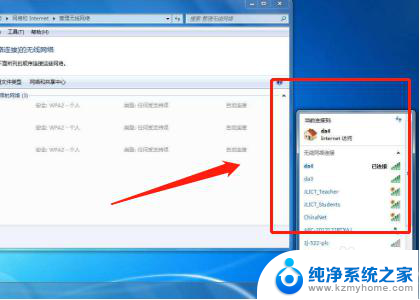
以上就是解决笔记本电脑没有wifi选项的方法,请遇到这种情况的用户按照以上步骤进行操作,希望能够对大家有所帮助。
笔记本电脑没有wifi选项怎么办 电脑没有无线网络选项相关教程
- 华硕笔记本没有wifi连接选项 华硕笔记本wifi功能消失
- wps怎么没有无轮廓选项 wps无轮廓选项怎么设置
- wps分享没有qq好友这个选项 wps分享功能没有qq好友选项
- 打印机属性没有维护选项 打印机维护选项丢失怎么办
- 鼠标右击没有新建这个选项 Windows电脑鼠标右键没有新建文件选项
- wps图片裁剪没有形状选项啊 wps图片裁剪工具没有形状选项怎么办
- wps为什么打印没有当前页的选项 wps打印中为什么没有选择当前页的选项
- 右键没有快捷打开方式 电脑鼠标右键没有打开方式选项
- wps开始选项卡哪里这么没有查找啊 wps开始选项卡如何查找
- 打印机首选项里面没有维护 打印机维护选项消失
- 笔记本电脑的麦克风可以用吗 笔记本电脑自带麦克风吗
- thinkpad没有蓝牙 ThinkPad笔记本如何打开蓝牙
- 华为锁屏时间设置 华为手机怎么调整锁屏时间
- 华为的蓝牙耳机怎么连接 华为蓝牙耳机连接新设备方法
- 联想电脑开机只显示lenovo 联想电脑开机显示lenovo怎么解决
- 微信怎么找回原密码 微信密码忘记怎么找回
电脑教程推荐
- 1 笔记本电脑的麦克风可以用吗 笔记本电脑自带麦克风吗
- 2 联想电脑开机只显示lenovo 联想电脑开机显示lenovo怎么解决
- 3 如何使用光驱启动 如何设置光驱启动顺序
- 4 怎么提高笔记本电脑屏幕亮度 笔记本屏幕亮度调节方法
- 5 tcl电视投屏不了 TCL电视投屏无法显示画面怎么解决
- 6 windows2008关机选项 Windows server 2008 R2如何调整开始菜单关机按钮位置
- 7 电脑上的微信能分身吗 电脑上同时登录多个微信账号
- 8 怎么看电脑网卡支不支持千兆 怎样检测电脑网卡是否支持千兆速率
- 9 荣耀电脑开机键在哪 荣耀笔记本MagicBook Pro如何正确使用
- 10 一个耳机连不上蓝牙 蓝牙耳机配对失败